1、我们打开百度,然后在百度上搜索下QQ群,并点击进入到QQ群官网。

2、在进入群管网网站首页后,我们在首页面的右上方找到登陆选项按钮,并点击登陆我们的QQ号。
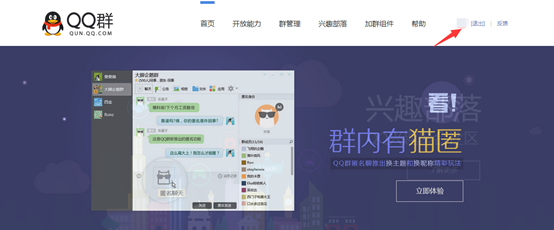
3、登陆我们的扣扣后,再返回页面点击打开“群管理”选项。
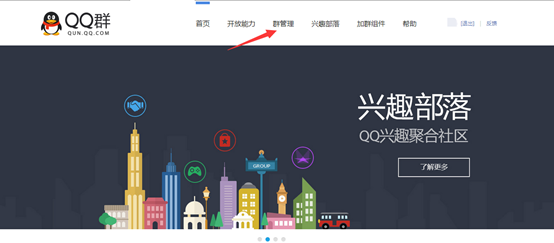
4、然后在群管理页面里,用鼠标往下查看,找到“恢复群”这个功能并点击它。

5、点击恢复群功能后,弹出并进入到恢复QQ群管理页面,这里如果查找不到我们要恢复的群,请刷新一下这个页面,多次刷新后就会看到。

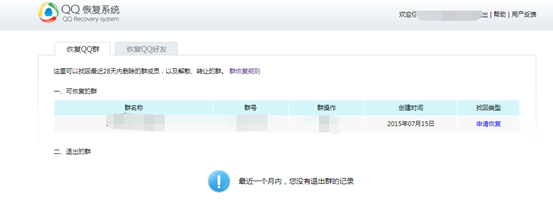
6、在刷新出来可恢复的群后,我们找到那个被我们转让群主的群,点击“申请恢复”按钮,并在点击申请恢复后弹出的窗口中点击“确定”。


